Cara memasang Sensu Go Monitoring pada Windows 11 atau 10 melalui WSL
在 Windows 10 或 11 上安装 Sensu Go 的步骤
要在 Windows 11 或 10 上开始使用 Sensu Go 监控工具,您的系统应该有 10 GB 的可用空间和 4GB 的 RAM。但是,如果您在生产环境中,则建议使用 8GB RAM。
1. 在 Windows 11 或 10 上启用 WSL
这里我们在 Windows 上使用 Ubuntu 22.04 WSL App,您也可以使用 Debian 或 Ubuntu 20.04。如果您已经启用并使用 WSL 1 或 2 应用程序,那么您可以转到下一步。
2. 在 Ubuntu 中添加 Sensu 存储库
下一步是让存储库提供我们在 Ubuntu WSL 系统上安装 Sensu 后端所需的软件包,因为它无法使用默认系统存储库进行安装。因此,在您的命令终端中运行给定的命令。
sudo apt install curl
curl -s https://packagecloud.io/install/repositories/sensu/stable/script.deb.sh | sudo bash
3. 在 Windows 10 或 11 上安装 Sensu Go Backend
我们的 Ubuntu 22.04/20.04 系统上已经有了 Sesnu 存储库,现在我们可以使用系统的 APT 包管理器轻松安装后端。这是要遵循的命令:
sudo apt install sensu-go-backend
4.启动Sensu Go后台服务
我们需要一个支持的配置文件来启动 Sensu Go 服务,如果没有它,您将在尝试启动该服务时遇到错误。因此,首先,使用给定的命令下载它:
sudo curl -L https://docs.sensu.io/sensu-go/latest/files/backend.yml -o /etc/sensu/backend.yml
sudo mkdir /var/run/sensu/
现在,启动服务:
sudo service sensu-backend start
要检查服务状态,请使用:
sudo service sensu-backend status
5.配置用户名和密码
一旦您确定 Sensu Go 后端正在运行且没有任何错误。设置用户名和密码以访问此监控工具的基于 Web 的图形用户界面。为此,我们需要设置两个具有所需凭据值的环境变量来设置管理员用户和密码。sensu-backend init设置环境变量后使用命令初始化它。
方法一:
export SENSU_BACKEND_CLUSTER_ADMIN_USERNAME=h2smedia
export SENSU_BACKEND_CLUSTER_ADMIN_PASSWORD=yourpassword
sensu-backend init
如果系统要求允许 Sensu 支持的防火墙,那么不要忘记单击“允许访问”按钮。
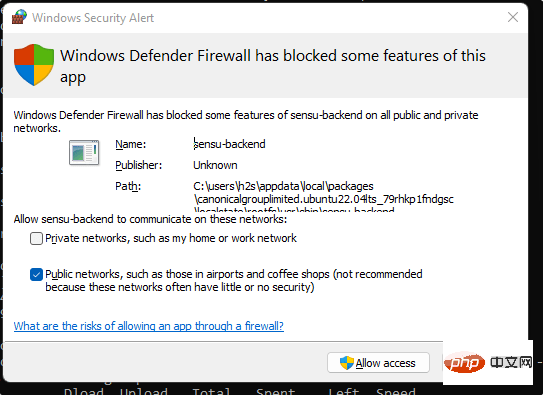
方法二:
或者,用户可以使用给定的命令而不是上面的命令,以交互方式设置用户名和密码:
sensu-backend init --interactive
系统将要求您设置用户名和密码以及 API。但是,API 密钥是可选的——按Enter键跳过它。
6.访问网页界面
打开本地或远程系统浏览器,可以访问您安装了 Sensu GO 监控解决方案的服务器的 IP 地址。
使用以下格式的端口号将浏览器指向服务器 IP:
http://server-ip-address:3000
7. 登入
使用本教程第 5 步中为 Sensu 设置的管理员凭据。之后单击“登录”按钮。
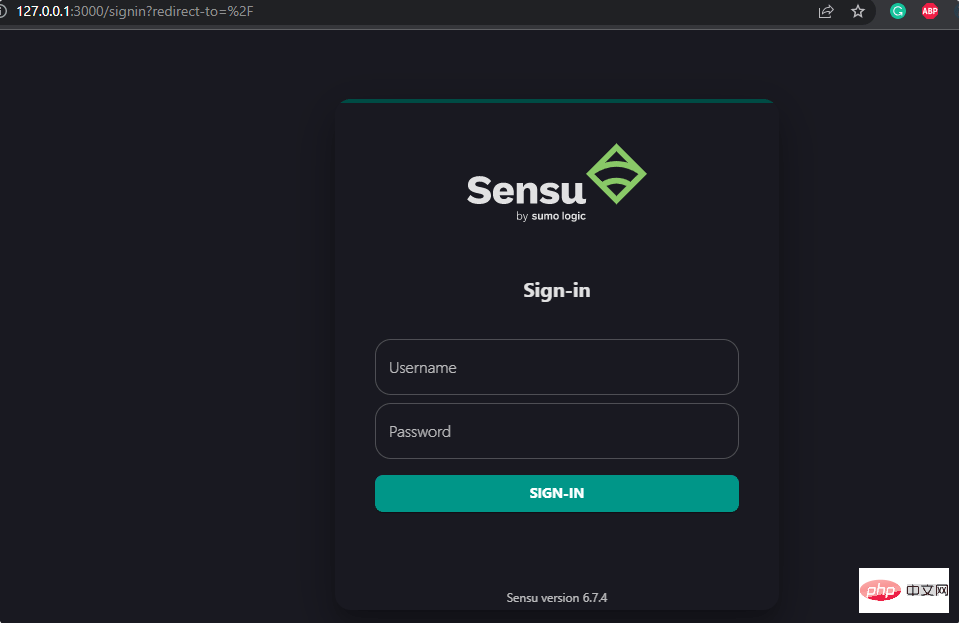
8. Sensu Go 监控仪表板
最后,Sensu Go 的仪表板在那里,您可以从那里获得从系统中提取的指标的概述,以使用 Sensu 代理进行监控。但为此,我们必须在每个要监控的系统上手动安装代理。转到下一步。
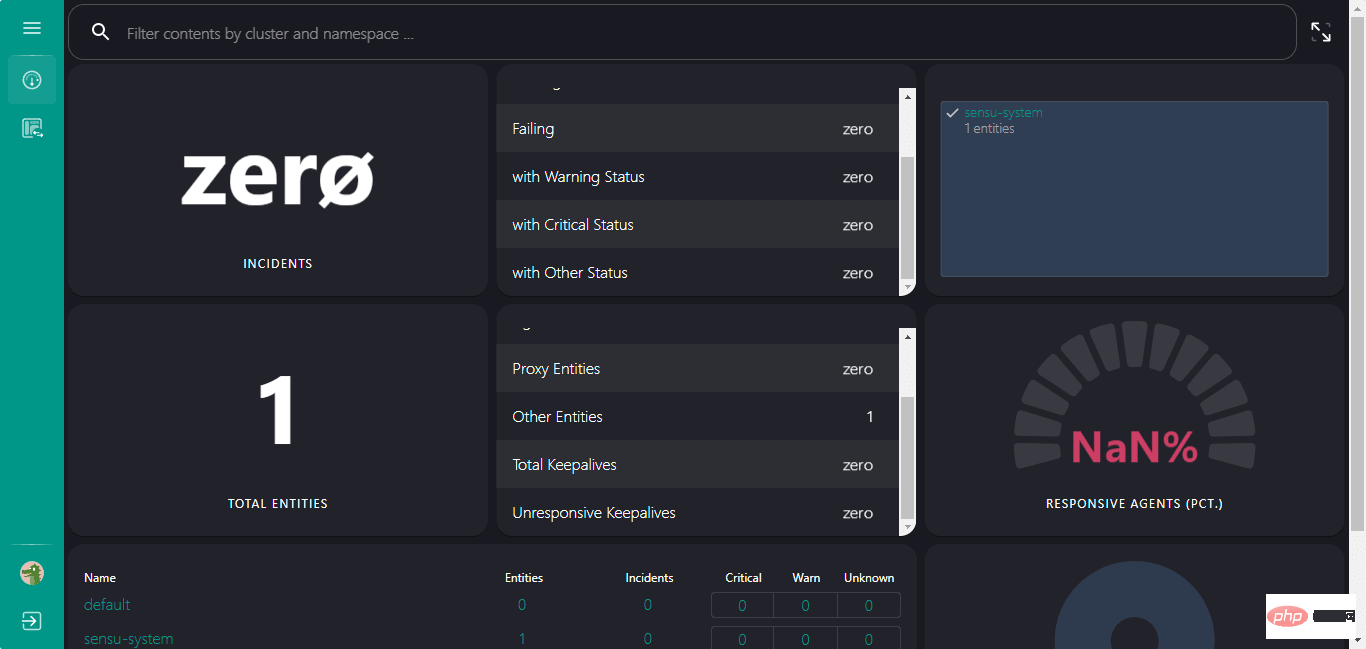
9.安装Sensu Go Agent
现在,假设您想使用 Sensu GO 监控某个远程系统,首先我们必须确保特定系统具有 Sensu 代理。
对于 Ubuntu 或 Debian
curl -s https://packagecloud.io/install/repositories/sensu/stable/script.deb.sh | sudo bash
sudo apt-get install sensu-go-agent
适用于 RHEL/CentOS/Rocky Linux/AlmaLinux/Oracle Linux
curl -s https://packagecloud.io/install/repositories/sensu/stable/script.rpm.sh | sudo bash
sudo yum install sensu-go-agent
对于 Windows
转到 Sensu 网站并下载代理可执行文件 -这是链接。
10. 如何配置 Agent for Linux
假设您必须使用上一步在 Linux(例如 Ubuntu/Debian 或 RedHat)上安装 Sensu Go Agent。现在,您要对其进行配置,以便后端可以识别系统并将其添加以进行监控。
这里我们使用 Ubuntu/Debian,但其他 Linux 系统的方法也相同。
复制代理配置文件
sudo curl -L https://docs.sensu.io/sensu-go/latest/files/agent.yml -o /etc/sensu/agent.yml
编辑代理文件并添加 Sensu 后端服务器 URL。
sudo nano /etc/sensu/agent.yml
如给定屏幕截图所示,从名称、命名空间、后端 URL 和 IP 地址中删除# 。之后将地址 127.0.0.1 替换为您的 Sensu Go 的后端服务器。
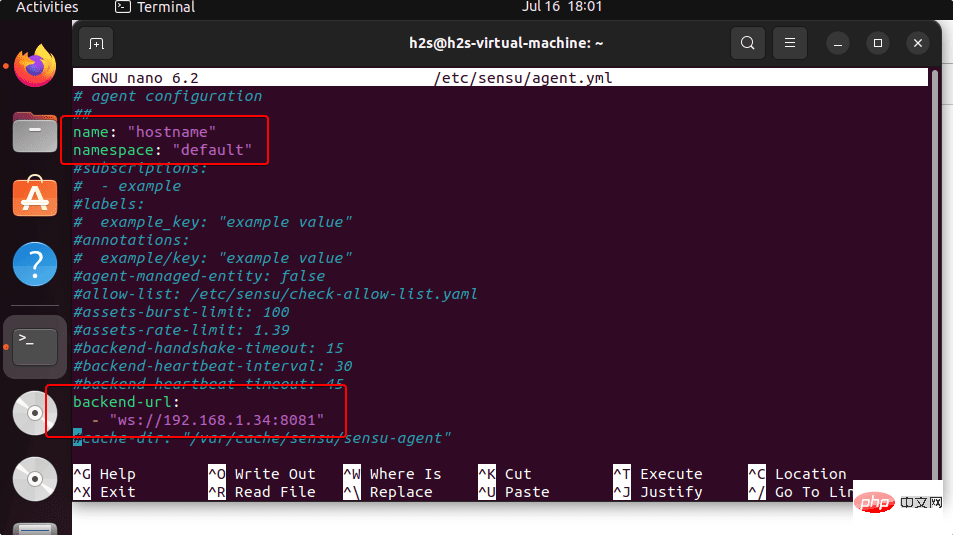
使用Ctrl+O保存文件,按Enter键,然后退出 - Ctrl+X。
现在,重新启动代理以使更改生效。
sudo systemctl restart sensu-agent
11. 在 Windows 10 或 11 上开始监控
在要监控的系统上安装和配置 Sensu Go Agent 后,刷新在 Windows 11 或 10 WSL Linux 应用程序上运行的 Sensu Go Web 界面,以在仪表板上查看添加的设备。您可以看到我们有两个实体是后端和另一个代理。
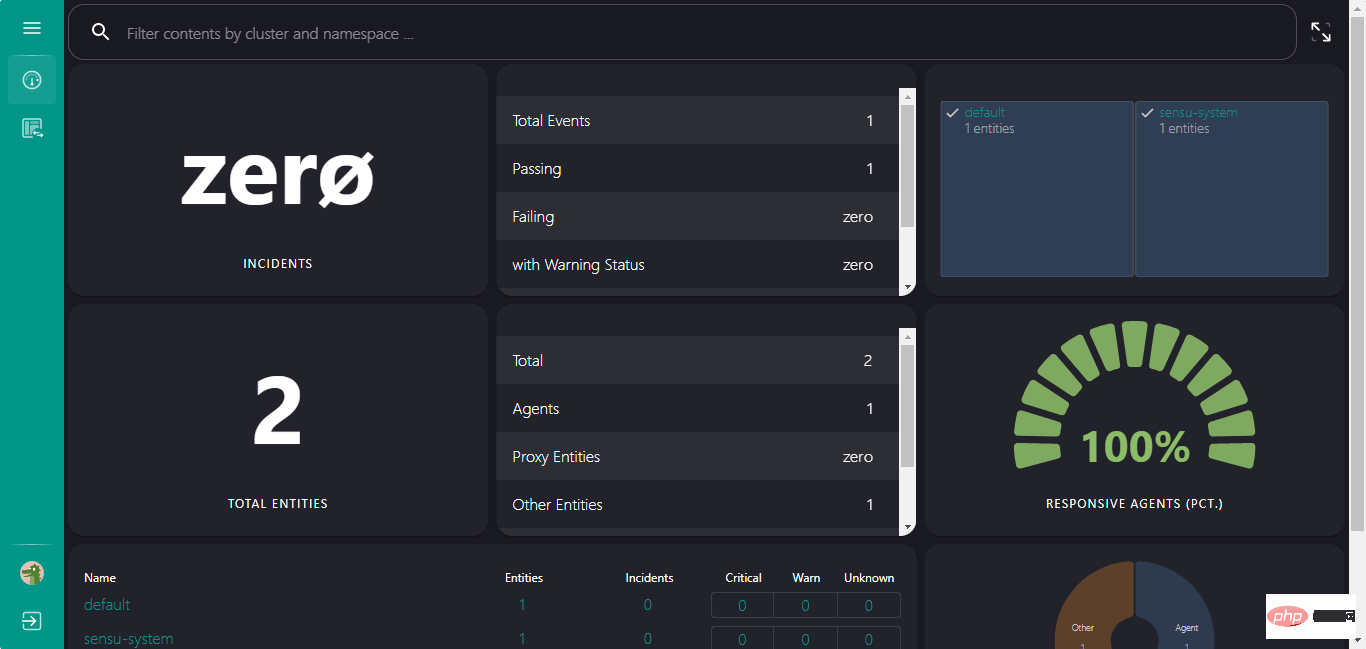
12.如何安装Sensuctl命令工具
Sensuctl 是 Sensu 监控解决方案提供的一种工具,用于使用命令行管理其资源。它通过调用 Sensu 的底层 API 来创建、读取、更新和删除事件、实体和资源。Sensuctl 适用于 Linux、macOS 和 Windows。
下面是在 Debian 或 Ubuntu 系统上安装它的方法。
curl -s https://packagecloud.io/install/repositories/sensu/stable/script.deb.sh | sudo bash
sudo apt install sensu-go-cli
在官方文档页面上了解有关此命令实用程序及其用法的更多信息。
13.卸载后端和代理(可选)
如果您的 Windows WSL 系统上不再需要 Sensu Go 后端和代理,那么这里是删除它们的命令。
sudo apt autoremove --purge sensu-go-backend
sudo apt autoremove --purge sensu-go-agent
Atas ialah kandungan terperinci Cara memasang Sensu Go Monitoring pada Windows 11 atau 10 melalui WSL. Untuk maklumat lanjut, sila ikut artikel berkaitan lain di laman web China PHP!

Alat AI Hot

Undresser.AI Undress
Apl berkuasa AI untuk mencipta foto bogel yang realistik

AI Clothes Remover
Alat AI dalam talian untuk mengeluarkan pakaian daripada foto.

Undress AI Tool
Gambar buka pakaian secara percuma

Clothoff.io
Penyingkiran pakaian AI

AI Hentai Generator
Menjana ai hentai secara percuma.

Artikel Panas

Alat panas

Notepad++7.3.1
Editor kod yang mudah digunakan dan percuma

SublimeText3 versi Cina
Versi Cina, sangat mudah digunakan

Hantar Studio 13.0.1
Persekitaran pembangunan bersepadu PHP yang berkuasa

Dreamweaver CS6
Alat pembangunan web visual

SublimeText3 versi Mac
Perisian penyuntingan kod peringkat Tuhan (SublimeText3)

Topik panas
 1376
1376
 52
52
 Cara memasang Oracle Linux pada Windows 10 atau 11 WSL – Subsistem
Apr 14, 2023 pm 10:07 PM
Cara memasang Oracle Linux pada Windows 10 atau 11 WSL – Subsistem
Apr 14, 2023 pm 10:07 PM
Langkah-langkah untuk Memasang Oracle Linux 8 atau 7.5 pada Windows 10 |. Pergi ke kotak carian dan taip – Hidupkan atau matikan ciri Windows. Apabila pilihan muncul, klik untuk membuka pilihan yang sama. Dalam tetingkap yang terbuka, tatal ke bawah dan pilih kotak yang disediakan untuk Windows Subsystem untuk Linux. Kemudian klik butang OK. Mulakan semula sistem selepas itu untuk menggunakan perubahan. 2. Muat turun OracleLinx8 atau
 Bagaimana untuk menjalankan arahan SUDO dalam Windows 11/10
Mar 09, 2024 am 09:50 AM
Bagaimana untuk menjalankan arahan SUDO dalam Windows 11/10
Mar 09, 2024 am 09:50 AM
Perintah sudo membolehkan pengguna menjalankan arahan dalam mod keistimewaan tinggi tanpa bertukar kepada mod superuser. Artikel ini akan memperkenalkan cara untuk mensimulasikan fungsi yang serupa dengan arahan sudo dalam sistem Windows. Apakah Perintah Shudao? Sudo (singkatan untuk "superuser do") ialah alat baris perintah yang membenarkan pengguna sistem pengendalian berasaskan Unix seperti Linux dan MacOS untuk melaksanakan arahan dengan keistimewaan tinggi yang biasanya dipegang oleh pentadbir. Menjalankan arahan SUDO dalam Windows 11/10 Walau bagaimanapun, dengan pelancaran versi pratonton Windows 11 Insider terkini, pengguna Windows kini boleh mengalami ciri ini. Ciri baharu ini membolehkan pengguna
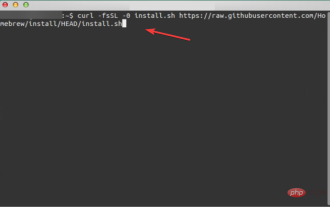 3 Cara Mudah untuk Mencipta Pemasang USB Windows 11 pada Mac
May 13, 2023 pm 09:43 PM
3 Cara Mudah untuk Mencipta Pemasang USB Windows 11 pada Mac
May 13, 2023 pm 09:43 PM
Windows 11 memperkenalkan pelbagai ciri baharu dan penampilan yang dipertingkatkan secara menyeluruh, memberi penekanan yang lebih kepada perpaduan dan kecekapan. Jadi, topik hari ini ialah cara membuat pemasang USB Windows 11 pada Mac. Melakukan pemasangan Windows 11 yang bersih, bukannya naik taraf, ialah kaedah yang menghasilkan hasil terbaik apabila mendapatkan sistem pengendalian. Menggunakan pemacu boleh boot dalam Windows 11, anda boleh melaksanakan tugas ini. Jika anda mempunyai PC Windows, membuat CD boleh boot untuk Windows 11 adalah proses yang sangat mudah. Sebaliknya, jika anda menggunakan Mac, prosesnya sedikit lebih rumit. Artikel ini akan menerangkan cara menggunakan pangkalan
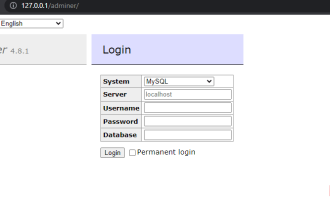 Langkah-langkah untuk memasang Pentadbir pada Windows 10 atau 11
Apr 23, 2023 pm 04:40 PM
Langkah-langkah untuk memasang Pentadbir pada Windows 10 atau 11
Apr 23, 2023 pm 04:40 PM
Langkah-langkah untuk memasang Pentadbir pada Windows 11 atau 10 Anda boleh mengikuti langkah-langkah ini untuk memasang Pentadbir pada kedua-dua sistem pengendalian Windows 11 dan 10 untuk mengurus sistem pangkalan data yang berbeza. 1. Dayakan WSL pada Windows Jika anda telah mendayakan WSL kemudian pergi ke langkah seterusnya jika tidak pergi ke menu mula Windows dan taip "Hidupkan atau matikan ciri Windows" dan hidupkannya apabila ikonnya muncul. Tatal ke bawah ke Windows Subsystem untuk Linux, pilihnya, dan klik butang OK. Selepas pemasangan WSL selesai, kotak dialog akan muncul meminta anda memulakan semula sistem. 2
 Apakah sudo dan mengapa ia penting?
Feb 21, 2024 pm 07:01 PM
Apakah sudo dan mengapa ia penting?
Feb 21, 2024 pm 07:01 PM
sudo (eksekusi superuser) ialah arahan utama dalam sistem Linux dan Unix yang membenarkan pengguna biasa menjalankan perintah tertentu dengan keistimewaan root. Fungsi sudo dicerminkan terutamanya dalam aspek berikut: Menyediakan kawalan kebenaran: sudo mencapai kawalan ketat ke atas sumber sistem dan operasi sensitif dengan membenarkan pengguna mendapatkan kebenaran superuser buat sementara waktu. Pengguna biasa hanya boleh mendapatkan keistimewaan sementara melalui sudo apabila diperlukan, dan tidak perlu log masuk sebagai pengguna super sepanjang masa. Keselamatan yang dipertingkatkan: Dengan menggunakan sudo, anda boleh mengelak daripada menggunakan akaun akar semasa operasi rutin. Menggunakan akaun akar untuk semua operasi boleh menyebabkan kerosakan sistem yang tidak dijangka, kerana sebarang operasi yang salah atau cuai akan mempunyai kebenaran penuh. dan
 Bagaimana untuk mendayakan atau melumpuhkan firewall pada Alpine Linux?
Feb 21, 2024 pm 12:45 PM
Bagaimana untuk mendayakan atau melumpuhkan firewall pada Alpine Linux?
Feb 21, 2024 pm 12:45 PM
Pada AlpineLinux, anda boleh menggunakan alat iptables untuk mengkonfigurasi dan mengurus peraturan firewall. Berikut ialah langkah asas untuk mendayakan atau melumpuhkan firewall pada AlpineLinux: Semak status firewall: sudoiptables -L Jika output menunjukkan peraturan (contohnya, terdapat beberapa peraturan INPUT, OUTPUT atau FORWARD), firewall didayakan. Jika output kosong, tembok api dilumpuhkan pada masa ini. Dayakan tembok api: sudoiptables-PINPUTACCEPTsudoiptables-POUTPUTACCEPTsudoiptables-PFORWARDAC
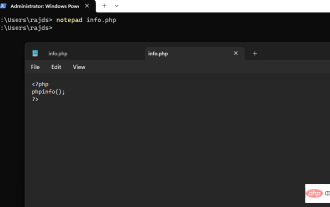 Cara memasang PHP pada Windows 10 menggunakan Command Prompt
May 08, 2023 pm 05:13 PM
Cara memasang PHP pada Windows 10 menggunakan Command Prompt
May 08, 2023 pm 05:13 PM
Pasang PHP pada Windows menggunakan Prompt Perintah atau PowerShell Pasang Pengurus Pakej ChocolateyChoco Saya mencuba pengurus pakej lalai Windows Winget tetapi tidak dapat memasang PHP melaluinya. Oleh itu, pilihan terbaik lain yang tinggal ialah menggunakan pengurus pakej Chocolatey yang popular. Tetapi tidak seperti Winget, Choco tidak wujud dalam sistem Windows kami secara lalai, jadi kami perlu memasangnya secara manual pada sistem kami. Pergi ke kotak carian Windows 10 atau 11 anda dan taip CMD, apabila ia muncul pilih "Jalankan sebagai pentadbir" untuk menyalin arahan yang diberikan
 Cara menggunakan Pengurus Proksi Nginx untuk melaksanakan proksi terbalik di bawah protokol HTTPS
Sep 26, 2023 am 08:40 AM
Cara menggunakan Pengurus Proksi Nginx untuk melaksanakan proksi terbalik di bawah protokol HTTPS
Sep 26, 2023 am 08:40 AM
Cara menggunakan NginxProxyManager untuk melaksanakan proksi terbalik di bawah protokol HTTPS Dalam beberapa tahun kebelakangan ini, dengan populariti Internet dan kepelbagaian senario aplikasi, kaedah capaian laman web dan aplikasi menjadi semakin kompleks. Untuk meningkatkan kecekapan dan keselamatan akses laman web, banyak tapak web telah mula menggunakan proksi terbalik untuk mengendalikan permintaan pengguna. Proksi terbalik untuk protokol HTTPS memainkan peranan penting dalam melindungi privasi pengguna dan memastikan keselamatan komunikasi. Artikel ini akan memperkenalkan cara menggunakan NginxProxy



